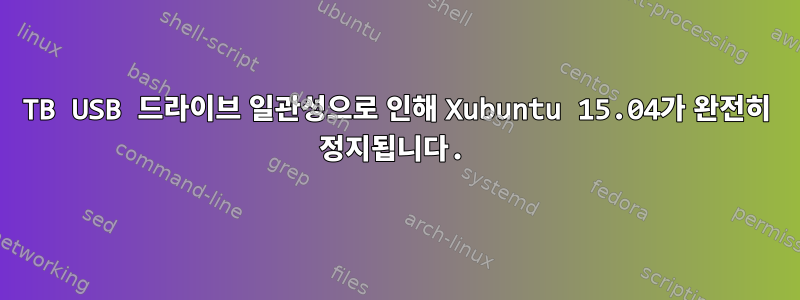
나는 항상 USB가 취약하다는 것을 알았습니다. 예를 들어, 제거하기 전에 실수로 드라이브의 플러그를 뽑았을 때 무작위로 정지되는 경우(하드 리셋이 필요한 경우)를 많이 경험했습니다. 드라이브가 자동으로 마운트되는 경우가 있는데, 대부분의 경우 계속 진행하려면 수동으로 지시해야 합니다. 드라이브를 설치하는 데 시간이 오래 걸립니다. 나는 이것이 항상 실망스러울 정도로 혼란스럽다고 생각한다.
Xubuntu 15.04를 설치한 후 상황은 더욱 악화되었습니다. 이제 더 이상 4TB USB 드라이브를 전혀 마운트할 수 없습니다. 항상 시스템이 완전히 정지됩니다. 시계의 초침이 움직이지 않습니다. Caps Lock 표시등이 더 이상 응답하지 않습니다. tty로 전환할 수 없습니다. 100% 동결됩니다. 매번.
지금 나는할 수 있다USB 허브가 고장났습니다.예eBay를 통해 찾은 것 중 거의 가장 저렴했습니다. USB 3.0을 지원하지만 USB 2.0 드라이브에서는 작동하지 않는 것 같습니다(USB 1.1로 되돌아갈 것으로 보입니다). 또한 USB 3 케이블의 설계가 매우 형편없다는 사실도 발견했습니다. 부착된 플러그를 위아래로 살짝 비틀면 즉시 놀이 공간이 만들어집니다. 나는 3.0 플러그의 품질이 좋지 않다는 것을 알았습니다. 달러 상점이나 유사한 곳에서 찾을 수 있는 품질입니다.
수년에 걸쳐 저는 여러 개의 케이블, 여러 개의 드라이브, 두 개의 허브에 문제가 있었고, 허브는 없고 마더보드는 두 개였습니다. 언제나무엇USB 드라이브 작업이 모두 완료되었습니다. USB가 불안정하다고 느낀 사람은 저뿐인가요(몇 년이 지났지만 여전히 해결 방법이 없습니다)? 제가 여기서 건설적이지 않게 들렸다면 죄송합니다. 하지만 지금은 매우 좌절감을 느끼고 있습니다. 마찬가지로, 한 드라이브에서 다른 드라이브로 파일을 이동할 수 없으며 우리 집에 오는 방문객을 위해 홈 비디오를 재생할 수도 없습니다. 다시 한번 기술에 실망했습니다. 바로 USB입니다.
필요한 경우 USB 허브를 보내거나 기부할 의향이 있습니다. 하드웨어가 불안정하든 그렇지 않든, 만약 불안정하다면 시스템이 완전히 멈출 이유가 전혀 없다고 생각합니다. 실수하는 것도 일이지만 가만히 있는 것도 옳지 않습니다.
이 문제를 어디서 진단해야 할지 모르겠습니다. 폐쇄되기 전 마지막 생활 흔적을 복사하여 붙여넣는 것이 도움이 될 것 같아요...
May 16 20:39:01 q kernel: [ 51.797792] usb 2-1.3: new SuperSpeed USB device number 4 using xhci_hcd
May 16 20:39:01 q kernel: [ 51.814128] usb 2-1.3: New USB device found, idVendor=0bc2, idProduct=3312
May 16 20:39:01 q kernel: [ 51.814131] usb 2-1.3: New USB device strings: Mfr=1, Product=2, SerialNumber=3
May 16 20:39:01 q kernel: [ 51.814133] usb 2-1.3: Product: Expansion Desk
May 16 20:39:01 q kernel: [ 51.814135] usb 2-1.3: Manufacturer: Seagate
May 16 20:39:01 q kernel: [ 51.814136] usb 2-1.3: SerialNumber: NA4N09H6
May 16 20:39:01 q kernel: [ 51.814858] scsi host8: uas
May 16 20:39:01 q kernel: [ 51.815656] scsi 8:0:0:0: Direct-Access Seagate Expansion Desk 0739 PQ: 0 ANSI: 6
May 16 20:39:01 q mtp-probe: checking bus 2, device 4: "/sys/devices/pci0000:00/0000:00:07.0/0000:03:00.0/usb2/2-1/2-1.3"
May 16 20:39:01 q mtp-probe: bus: 2, device: 4 was not an MTP device
May 16 20:39:01 q kernel: [ 51.816610] sd 8:0:0:0: Attached scsi generic sg4 type 0
May 16 20:39:01 q kernel: [ 51.867739] sd 8:0:0:0: [sdd] Spinning up disk...
May 16 20:39:11 q kernel: [ 57.292668] ......ready
May 16 20:39:11 q kernel: [ 62.605638] sd 8:0:0:0: [sdd] 976754645 4096-byte logical blocks: (4.00 TB/3.63 TiB)
May 16 20:39:11 q kernel: [ 62.606455] sd 8:0:0:0: [sdd] Write Protect is off
May 16 20:39:11 q kernel: [ 62.606459] sd 8:0:0:0: [sdd] Mode Sense: 2b 00 10 08
May 16 20:39:11 q kernel: [ 62.607310] sd 8:0:0:0: [sdd] Write cache: enabled, read cache: enabled, supports DPO and FUA
May 16 20:39:15 q kernel: [ 65.771218] general protection fault: 0000 [#1] SMP
May 16 20:39:15 q kernel: [ 65.771233] Modules linked in: cfg80211 snd_hda_codec_hdmi joydev nouveau snd_hda_codec_realtek snd_hda_codec_generic snd_hda_intel snd_hda_controller snd_hda_codec snd_hwdep snd_seq_midi snd_seq_midi_event kvm_amd kvm serio_raw k10temp snd_rawmidi edac_core edac_mce_amd snd_pcm snd_seq mxm_wmi video snd_seq_device ttm snd_timer drm_kms_helper drm snd i2c_piix4 i2c_algo_bit soundcore shpchp wmi 8250_fintek mac_hid parport_pc ppdev lp parport autofs4 pata_acpi hid_generic usbhid hid uas usb_storage firewire_ohci psmouse firewire_core ahci crc_itu_t r8169 pata_atiixp libahci mii
May 16 20:39:15 q kernel: [ 65.771303] CPU: 2 PID: 2424 Comm: panel-13-cpugra Not tainted 3.19.0-15-generic #15-Ubuntu
May 16 20:39:15 q kernel: [ 65.771309] Hardware name: Gigabyte Technology Co., Ltd. GA-MA770T-UD3P/GA-MA770T-UD3P, BIOS F7 04/14/2010
May 16 20:39:15 q kernel: [ 65.771315] task: ffff88041a5b09d0 ti: ffff88041c774000 task.ti: ffff88041c774000
May 16 20:39:15 q kernel: [ 65.771320] RIP: May 16 20:40:44 q rsyslogd: [origin software="rsyslogd" swVersion="7.4.4" x-pid="735" x-info="http://www.rsyslog.com"] start
답변1
당신이 해야 할 일은 결함이 있는 구성 요소를 분리하는 것입니다. 운영 체제일 수도 있고 USB 케이블, USB 허브, USB 포트 등일 수도 있습니다. 단계를 진행하여 동작에 변화가 있으면 원인이 되는 구성 요소를 식별했을 수 있습니다.
- 드라이브를 허브의 다른 포트에 연결해 보십시오.
- 드라이브와 컴퓨터 사이에 허브를 사용하지 않고 드라이브를 연결해 보십시오.
- 드라이브를 컴퓨터의 다른 USB 포트에 연결해 보십시오.
- 새 USB 케이블로 드라이브를 연결해 보십시오.
- 드라이브가 live-CD Linux 배포판에서 실행되는 동안 드라이브를 컴퓨터에 연결하여 다른 Linux 버전에 대해 테스트해 보십시오.
- Linux를 실행하는 다른 물리적 컴퓨터에 드라이브를 연결해 보십시오.


